„ITunes App Store“ buvo maždaug aštuonių mėnesių ir dabar yra daugiau nei 25 000 programų. Jei esate panašus į mane, tikriausiai įsigijote tuziną ar daugiau šių programų ir, tikėkimės, reguliariai kuriate kompiuterį, kad apsaugotumėte pirkimus.
Tačiau atsarginės kopijos veikia tik tuomet, jei žinote, kaip jas naudoti, kad atkurtumėte prarastus duomenis. Dažnai „iPhone“ ir „iPod Touch“ reikalauja sudėtingų atkūrimų ir kelių sluoksnių atsarginės kopijos; tai parodys, kaip užkariauti atkūrimo žvėrį.
1 veiksmas: iš naujo įdiekite programas „iTunes“
Draugas neseniai patyrė elektros energijos triktis, dėl kurio buvo sugadinta jo „iTunes“ bibliotekos rinkmena. „iTunes“ automatiškai atkurė failą, bet „iPhone“ ir „iPod Touch“ programos ir jų duomenys trūko.
Mes lengvai atkūrėme programas iš atsarginių kopijų, todėl baigėsi ten, kur juos tikėjomės: „Mac“ / „Muzika“ / „iTunes“ / „Mobile Applications“ arba „Windows C“: dokumentai ir nustatymai „USERID“ Mano dokumentai Mano muzika „iTunes“ taikomosios programos . Jų perkėlimas į „iTunes“ buvo gana paprasta - mes tiesiog nuvilkėme juos į iTunes langą, o šoninėje juostoje buvo parinktos programos, kaip parodyta toliau:

Vėliau programos vėl sinchronizuotos su „iPhone“.
2 veiksmas: atkurkite trūkstamus nustatymus ir duomenis
Deja, „iTunes“ neatkurė jokių duomenų ar išsaugotų nustatymų iš aptariamų programų. „ITunes“ atsarginė sistema kartais yra sudėtinga - mes galėjome toliau sekti, kad surastume reikiamus duomenis.
Štai kaip mes atkurėme trūkstamus duomenis. Atidžiai atlikite šiuos veiksmus, todėl prieš pradėdami juos perskaitykite. (Kaip visada, rekomenduojame atsargiai keisti failus ar aplankus. Jei nepatinka, ką darote, pirmiausia atlikite paveiktų failų ar aplankų kopiją.)
1) Atjunkite visus šiuo metu prijungtus „iPhone“ arba „iPod Touch“.
2) Jei iTunes neveikia, paleiskite jį.
3) Atidarykite „iTunes“ nuostatas, suraskite įrenginius ir išjunkite „automatinį įrenginių sinchronizavimą“.

4) Raskite atsargines kopijas iš „Time Machine“, „SuperDuper!“ Arba pageidaujamos atsarginės kopijos. („Time Machine“ būtų geriausias šaltinis, nes ilgesnį laiką jis saugo geresnius istorinius duomenis.)
5) Atkurkite šiuo metu esamą „Mac“: ~ / Library / Application Support / MobileSync / Backup / ####### arba Windows: C: Dokumentai ir nustatymai USERID Application Data Apple Computer MobileSync Backup ## ##### iš atsarginės kopijos pakeičiant esamą kopiją vietiniame standžiajame diske. (####### reiškia skaitmeninį raktą, būdingą jūsų „iPhone“ arba „iPod Touch“, todėl svarbu pasirinkti tinkamą raktą, jei sinchronizuojate su daugiau nei vienu įrenginiu - gali tekti nustatyti tinkamą raktą. naudokite paskutinį kartą, kai sinchronizavote įrenginį kaip vadovą.)
6) Pakartokite savo „iPhone“ arba „iPod Touch“ sinchronizavimui.
7) Atkurkite atkurdami įrenginį „iTunes“ šoninėje juostoje, „Control-Click“ ant šio įrenginio ir pasirinkite „Restore from Backup“.

Atkūrimas bus atliktas jūsų prietaise ir, atlikus šį įrenginį, automatiškai bus paleistas iš naujo. Atkūrimas turėtų būti baigtas, tačiau nepamirškite iš naujo įgalinti automatinio įrenginio sinchronizavimo, kurį išjungėte, atlikdami 3 veiksmą.
Atnaujinta: pridėta informacija apie „Windows“ failų takus.







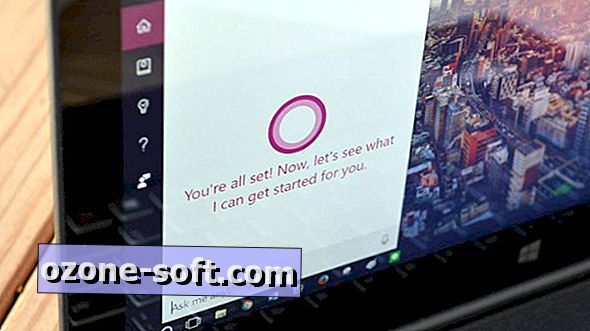





Palikite Komentarą